Tham gia phòng chia theo nhóm trong cuộc họp trên Teams –
Trong bài viết này Cẩm nang dạy học sẽ hướng dẫn các bạn cách tham gia phòng chia theo nhóm trong cuộc họp trên Microsoft Teams
Trong Microsoft Teams khi người tổ chức cuộc họp thiết lập phòng chia theo nhóm trong một cuộc họp, bạn sẽ có thể thảo luận các mục trong cuộc họp và cộng tác với đồng nghiệp theo từng nhóm nhỏ. Microsoft Teams đã nâng tầm trải nghiệm người dùng với những tính năng rất hữu ích.
Bạn có thể được chuyển vào phòng chia theo nhóm được chỉ định ngay sau khi người tổ chức mở phòng. Nếu không, bạn sẽ nhận được lời mời tham gia phòng.
Nếu bạn nhận được thông báo “Tham gia phòng chia theo nhóm”, hãy chọn Tham gia phòng.
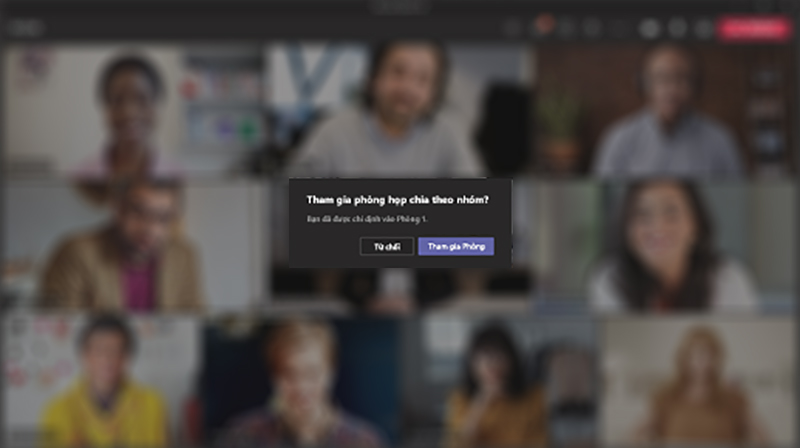
Trò chuyện trong phòng chia theo nhóm
Mỗi phòng chia theo nhóm có một cuộc trò chuyện riêng.
- Chọn Trò chuyện
 trong phòng chia theo nhóm.
trong phòng chia theo nhóm.
Lưu ý: Khi phòng chia theo nhóm đóng, cuộc trò chuyện trong phòng sẽ kết thúc và không thể được tiếp tục. Tuy nhiên, bạn sẽ vẫn có thể xem lịch sử trò chuyện và mọi tệp được chia sẻ.
Quay lại cuộc họp chính
Nếu người tổ chức cuộc họp đã kích hoạt, hãy chọn Quay lại để tham gia vào cuộc thảo luận của cuộc họp chính.
Trở về phòng chia theo nhóm bằng cách chọn Tham gia phòng.
Trên đây là hướng dẫn ngắn gọn về cách tham gia phòng chia trong cuộc họp Microsoft Teams, hy vọng nó sẽ giúp cho các bạn có thêm những trải nghiệm thú vị với Teams
Nguồn: Microsoft
Nguồn tham khảo từ Internet
source https://phanmemdownload.com/tham-gia-phong-chia-theo-nhom-trong-cuoc-hop-tren-teams/
Nhận xét
Đăng nhận xét